立即将 Wix 迁移到 WordPress 的 3 个简单步骤
已发表: 2023-05-30您可能开始使用 Wix 作为启动网站的一种方便且对初学者友好的方式。 但是,随着您业务的增长,Wix 的局限性可能会扼杀您的雄心壮志。 从Wix 迁移到 WordPress可能是释放您的在线形象全部潜力的最佳方式。
不幸的是,Wix 是一个闭环系统,它旨在留住客户的方法之一是不提供将Wix 导出到 WordPress 的简单方法。 但是,这是可以做到的。 在本文中,我们将探讨如何以多种方式将 Wix 转换为 WordPress,包括使用 AI 工具自动执行该过程。
在本文中
- 将您的 Wix 网站转换为 WordPress 的 3 个理由
- 从 Wix 迁移到 WordPress 之前需要考虑的 7 件事
- 手动转换:Wix 转 WordPress 的 10 步(需要开发技能)
- 自动转换:使用 10Web AI Website Builder 将您的 Wix 网站转换为 WordPress 的 3 个步骤
- 结论
- 常问问题
将您的 Wix 网站转换为 WordPress 的 3 个理由
您应该考虑将网站从Wix 迁移到 WordPress的原因有很多:
1.灵活性
WordPress 是一个比 Wix 更灵活的平台,允许更好地自定义和控制您网站的设计和功能。
例如,Wix 总共提供了800 多个模板。 另一方面,市场上有数以万计的 WordPress 主题,其中有数千个是完全免费的。 Wix App Market 上也只有 500 多个插件,而WordPress 插件却有数千个。
由于其开源性质,WordPress 拥有更大的开发人员和贡献者社区。 您可以期待更多新主题和插件以比 Wix 更快的速度问世。

相关文章
- 为什么在 2023 年使用 WordPress? 22 项优势使其成为首选
- WordPress 优化插件:2023 年最佳
2. 人气和社区
WordPress为互联网上大约 43% 的网站提供支持。 它还主导着 CMS 市场,占所有网站的 64.2%。 相比之下,Wix 是使用最广泛的替代方案之一,但仅占所有网站的 2.3% 和 CMS 网站的 3.4%。
这不仅表明 WordPress 如何满足每个人的需求,而且表明有多少其他人信任并继续使用它。 更大的社区还意味着您拥有更多的同龄人,您可以从中获得建议或支持。
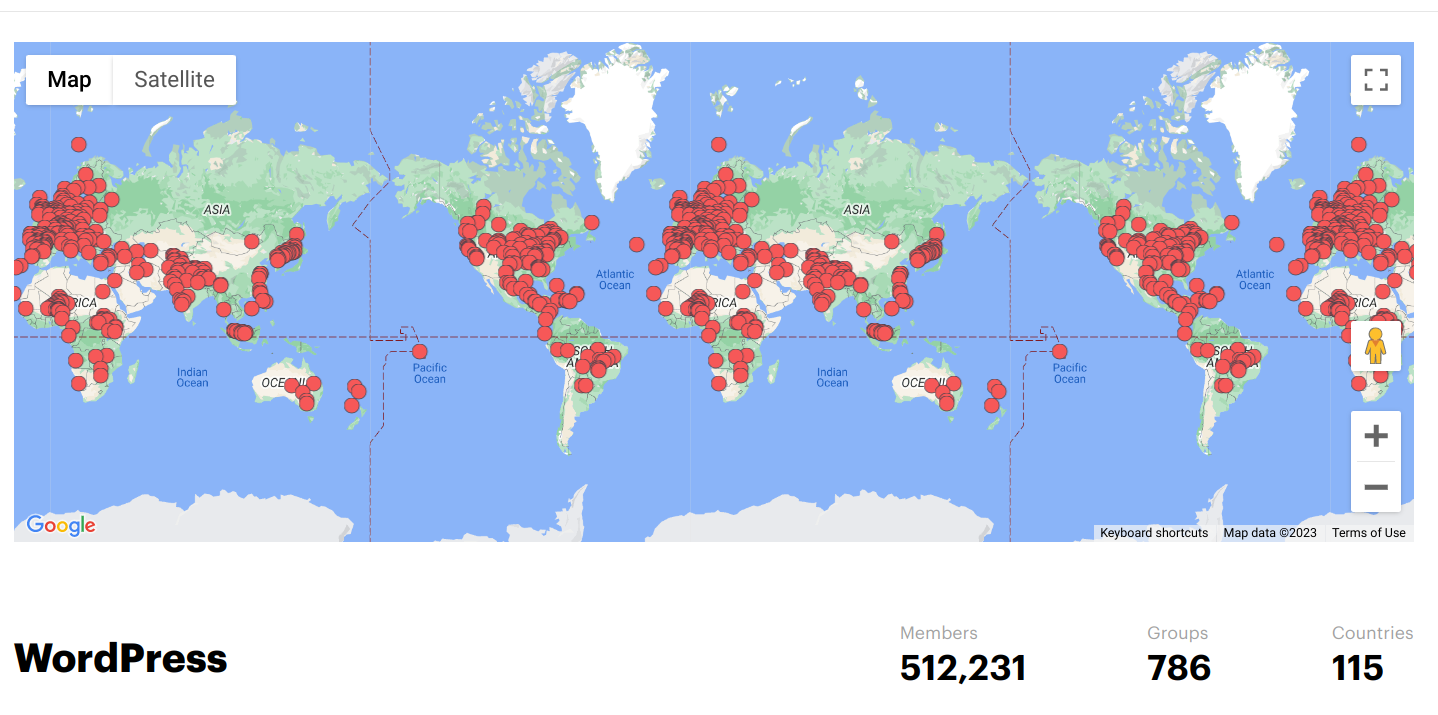
3. 性能、SEO 和安全性
作为一个专有平台,Wix 不会让您过多地访问您网站的内部运作。 在性能和安全插件方面也有有限的选择。 这意味着您必须相信 Wix 的话,以便他们优化和保护您的网站。
WordPress 让您可以更自由地控制网站的性能、SEO 和安全性。 您会发现数百个插件可以帮助您微调网站的各个方面。
一体式 WordPress 解决方案 10Web 提供了多种工具,可帮助您利用 AI 的力量管理和优化网站的各个方面。 PageSpeed Booster 会自动优化您的网站,因此您可以获得 90+ 的 PageSpeed 分数。 它还提供了一个 AI 写作助手,可帮助您为所有页面和帖子快速生成独特的、经过 SEO 优化的高质量内容。 顶级托管基础设施和托管平台还具有针对安全漏洞、恶意软件检测、DDoS 等的内置保护。 10Web 还允许您安装和使用任何插件,因此不会限制 WordPress 提供的自由。
借助 AI 抢先创建网站
使用 10Web AI Website Builder 以 10 倍的速度创建适合您业务需求的自定义网站!
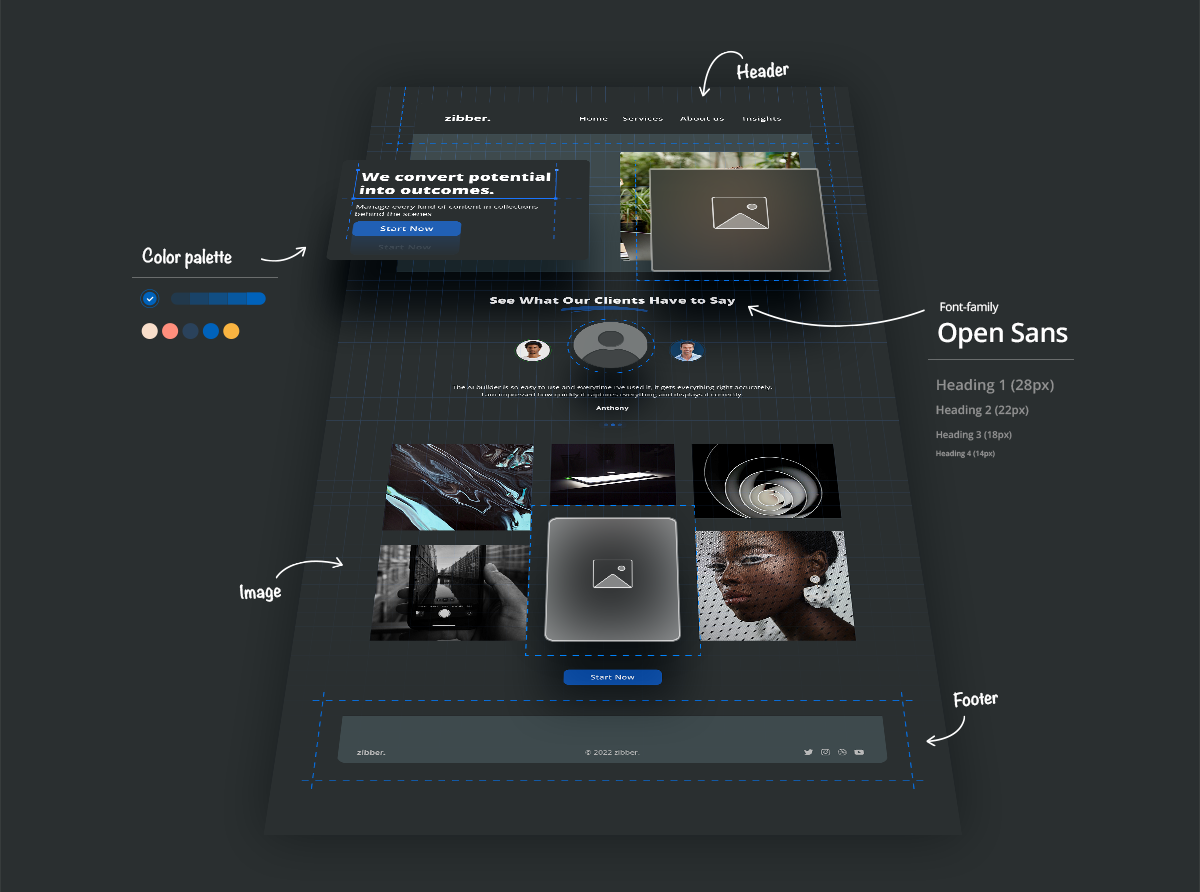
从Wix 迁移到 WordPress之前需要考虑的 7 件事
以下是确保从Wix顺利迁移到 WordPress所需考虑的一切:
- 您的网站上有什么类型的内容,它位于何处? 您已经有离线副本了吗?
- 是否可以在 WordPress 中复制您的 Wix 设计? 您有可以使用的具有类似设计的 WordPress 主题吗?
- 如果您的 Wix 网站具有自定义功能,例如电子商务或会员功能,您将需要找到 WordPress 主题或插件来实现它们。
- 迁移您的网站会对您的 SEO 产生影响,因此持续监控访问者分析并确保您的新网站得到优化非常重要。
- WordPress 托管的成本与 Wix 相比如何? 您还需要考虑聘请网络开发人员或迁移服务来帮助您的可能成本。
- 如果没有 AI 工具,从 Wix 迁移到 WordPress 可能需要几周甚至几个月的时间。 您需要一个计划来在此期间保持业务连续性。
- 从 Wix 迁移到 WordPress 需要技术专业知识,因此您应该确保自己能够胜任这项任务。 如果没有,最好使用自动化工具,例如 10Web 的 AI Builder。
手动转换: Wix转 WordPress 的 10 步(需要开发技能)
准备将Wix 迁移到 WordPress
首先完成这些步骤将确保您的网站在停机时间最少的情况下获得更加无缝的体验。
1.购买WordPress主机
作为一个闭环的网站平台,您别无选择,只能使用 Wix 自己的托管。 但是,在托管 WordPress 网站时,针对不同的预算、网站类型和流量,有许多不同的选择。
无论您有什么需求,我们都推荐 WordPress 专用托管,因为它通常具有以下优势:
- 性能:优化服务器和软件,以加快加载时间并提高 WordPress 网站的性能。
- 安全性:增强的安全功能,包括恶意软件扫描、定期备份和自动更新,以确保您的 WordPress 网站安全。
- 专家支持:专门从事 WordPress 的支持团队,因此他们可以提供专家指导并帮助解决平台特有的任何问题。
- 易于设置:一键式 WordPress 安装以及 WordPress 特定的管理工具。
即使在WordPress 托管服务中,您也会发现巨大差异。 企业、 WooCommerce或云托管有专门的选项,它们在价格、功能和可扩展性方面差异很大。
10Web 提供针对 WordPress 优化的快速、可扩展且安全的云托管基础架构。 有多种灵活的托管计划,您可以选择随着业务需求的增长升级到专用资源。 所有托管都具有弹性扩展,因此您的网站不会受到流量高峰的影响。 此外,您还可以获得 WordPress 网站的完整功能工具包,以增强性能、内容创建、团队协作和安全性。 更不用说专家,24/7 技术 WordPress 支持。
完全自动化的 WordPress 托管
在 10Web 的高性能基础架构上托管,享受安全的 Google Cloud 合作伙伴托管的所有优势。
2. 为您的新网站设置域名
您可能已经为您的 Wix 网站购买了自定义域。 在这种情况下,您需要暂停将您的域指向您的 WordPress 主机,以在您执行迁移时保持您的网站正常运行。 大多数 WordPress 托管服务提供商都会让您先使用临时域来设置您的网站。
但是,如果您一直在使用 Wix 子域,或者您想以全新的身份开始您的新网站,您现在可以注册一个新域。 一些 WordPress 托管服务提供商还提供域注册。 或者您可以从另一个注册商那里购买一个并将域指向您的托管服务提供商。
3.安装WordPress
根据您的托管服务提供商,安装 WordPress 可能是一个非常简单或有些复杂的过程。 如果您使用 WordPress 托管服务,您可能会有一个类似于此的一键式安装选项:
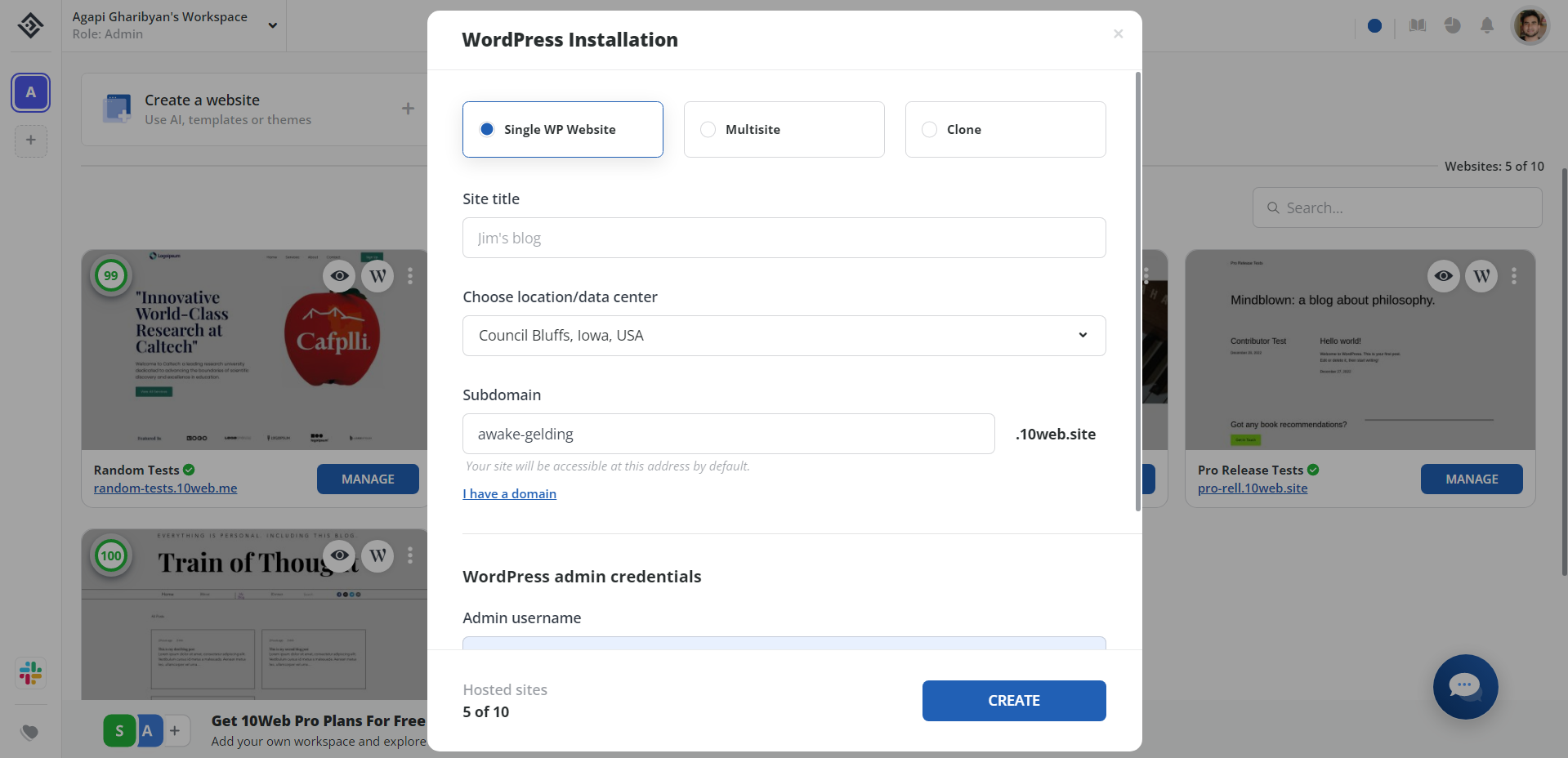
通常,您只需提供几个基本的站点详细信息(如名称),它就会为您安装 WordPress。 手动安装 WordPress 或使用 cPanel 将需要额外的步骤。
4.(可选)配置您的 WordPress 永久链接设置
永久链接是为您网站上的新帖子或页面自动创建的 URL。 默认情况下,WordPress 只是对页面和帖子进行编号,例如http://mysite.com/?p=123 。 相反,最好将其更改为使用帖子名称。 这将使搜索引擎更容易针对特定关键字对您的页面进行排名,并使用户更容易找到他们感兴趣的内容。
为此,请登录您的 WordPress 管理仪表板并转到Settings -> Permalinks 。 然后,确保选中“帖子名称”选项:
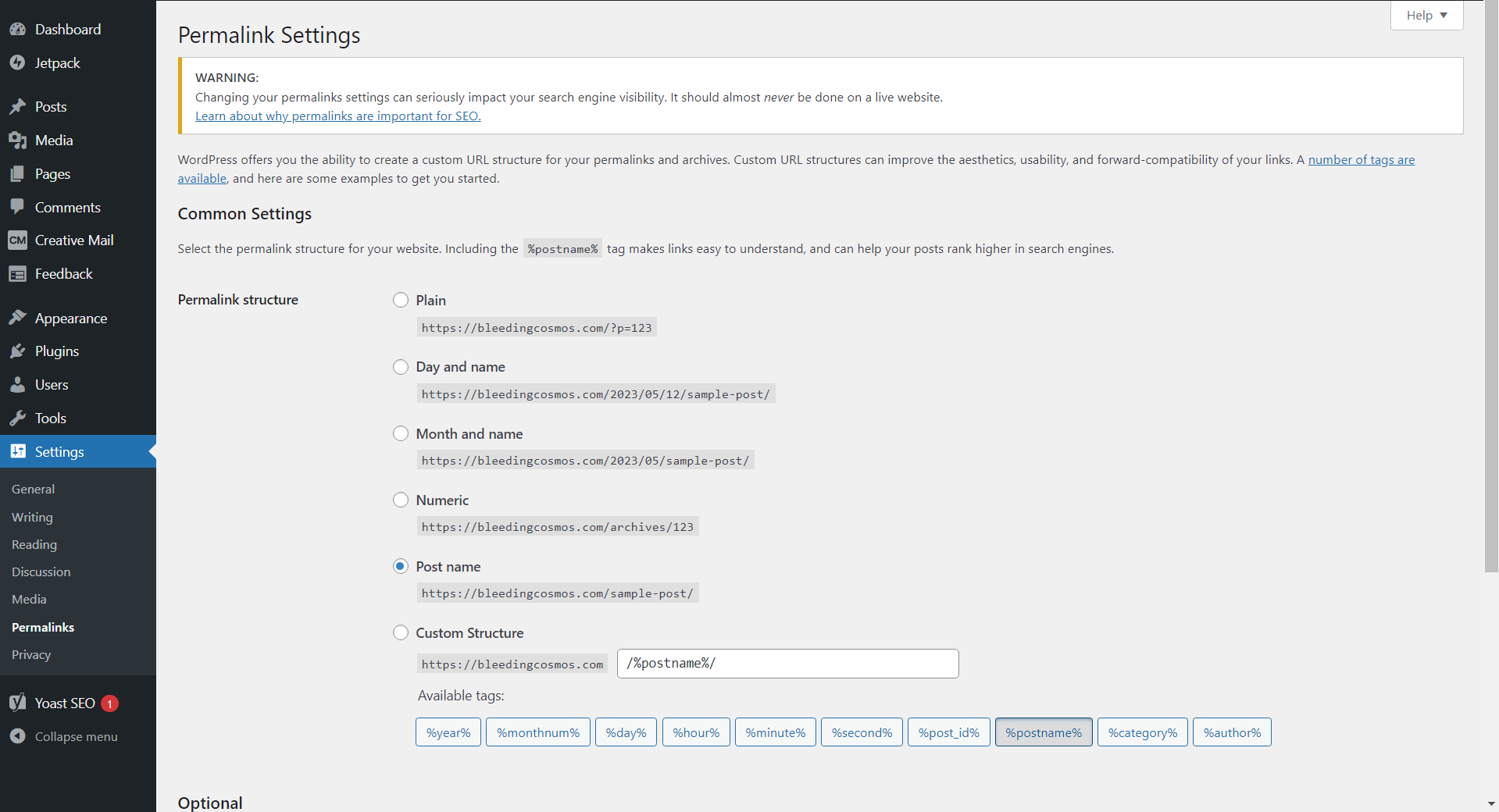
在将网站从 Wix 迁移过来之前执行此操作很重要,因为稍后更改永久链接可能会产生意想不到的后果,例如损坏的内部链接。
5. 为您的 WordPress 网站安装主题
当您手动将站点从Wix 迁移到 WordPress时,不可能也迁移完全相同的设计。 因此,您需要通过选择和安装 WordPress 主题来为您的 WordPress 网站创建一个新设计。
幸运的是,有数以万计的 WordPress 主题可供选择,WordPress 主题存储库中有数以千计的免费主题。 您可以通过转到外观 -> 主题来快速安装一个,以查看您当前的 WordPress 主题库。 将鼠标悬停在一个主题上,然后单击“激活”按钮将其设置为您网站的设计。
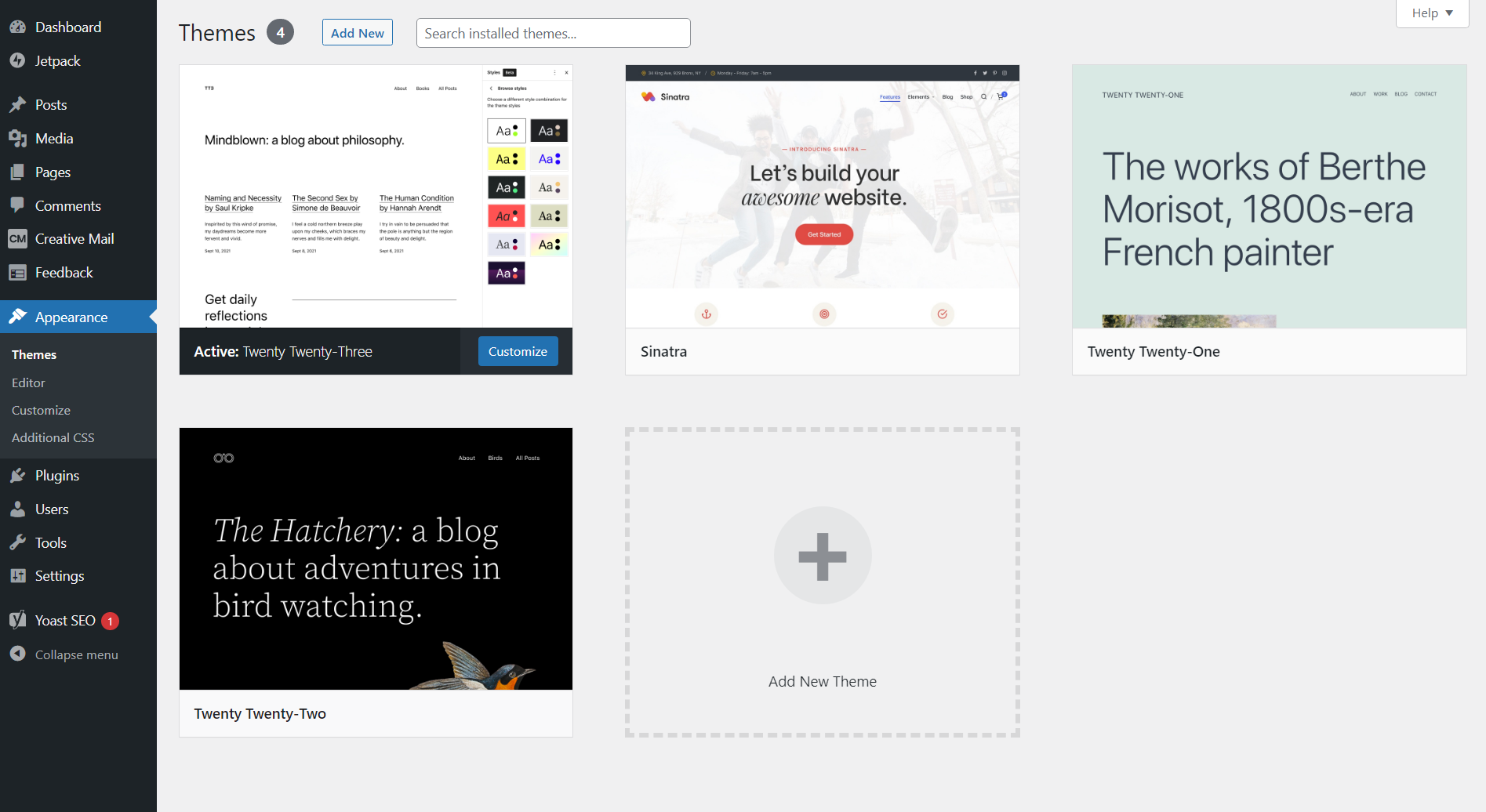
单击屏幕顶部的添加新按钮,您可以搜索新主题以从 WordPress 主题库中下载和安装。 搜索一个主题,然后通过将鼠标悬停在它上面并单击“安装”按钮来安装它:
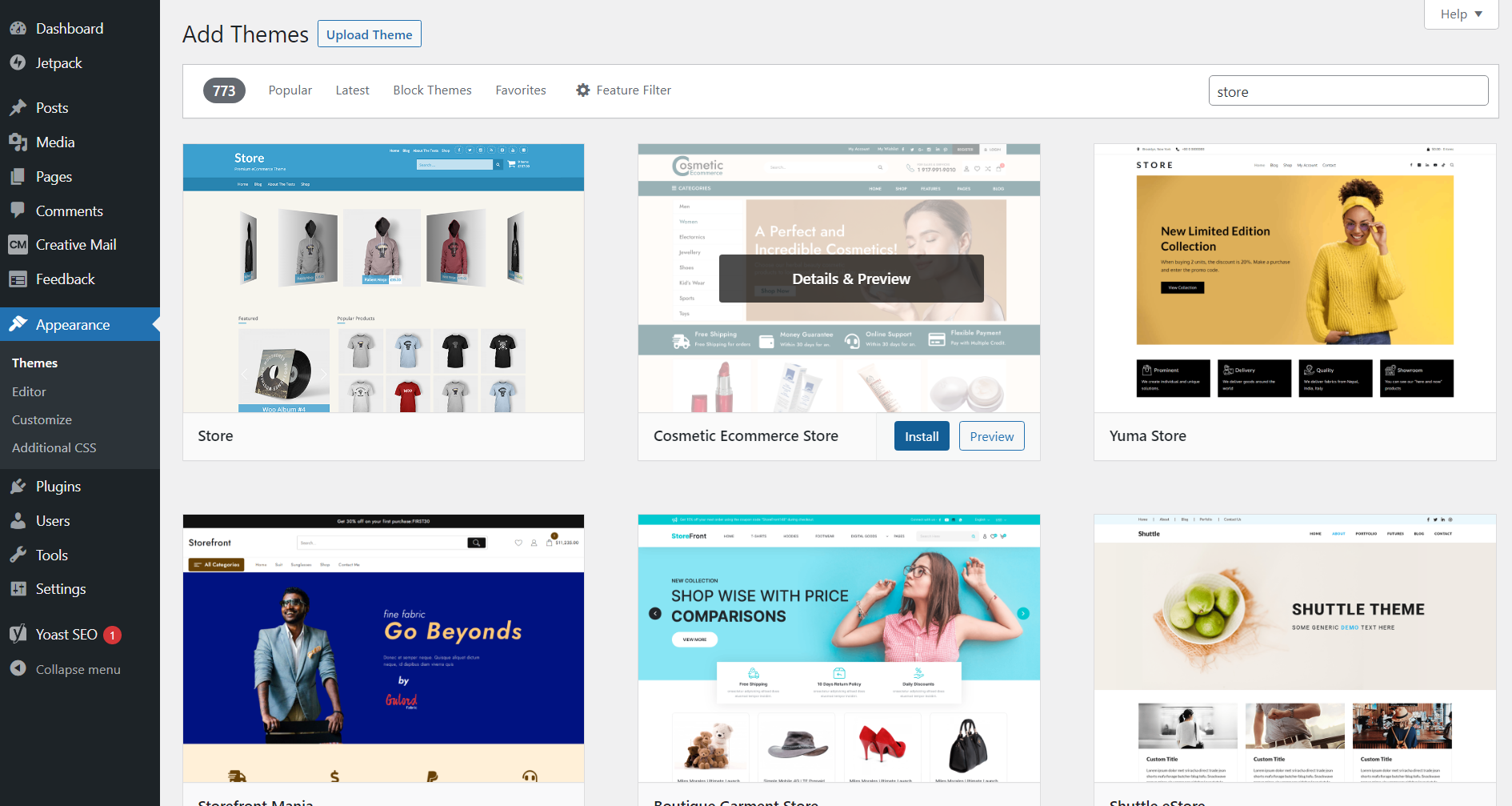
通常需要一两分钟才能完成。 请记住在安装主题后激活主题。 一些页面构建器插件,如 Elementor、Divi、 10Web等,带有自己的基本主题,经过简化以与构建器一起使用。 在这种情况下,您将主要使用构建器来完成大部分设计工作,而不必为寻找完美主题而操心。
使用 RSS 提要将您的 Wix 站点迁移到 WordPress
准备好 WordPress 网站后,您现在可以继续将Wix 实际迁移到 WordPress 。 由于没有直接迁移选项,此过程主要涉及一个接一个地复制 Wix 页面的内容,在 WordPress 中重新创建页面,然后将内容粘贴到其中。
1.使用RSS feed方法导入Wix帖子
您可以通过在浏览器地址栏中输入站点的 URL +/feed.xml来找到 Wix 网站的 RSS 提要。 例如,如果您的站点是www.mywixwebsite.com,则转到www.mywixwebsite.com/feed.xml。
您应该会看到一个看起来像这样的页面,其中包含您所有博客文章的条目:
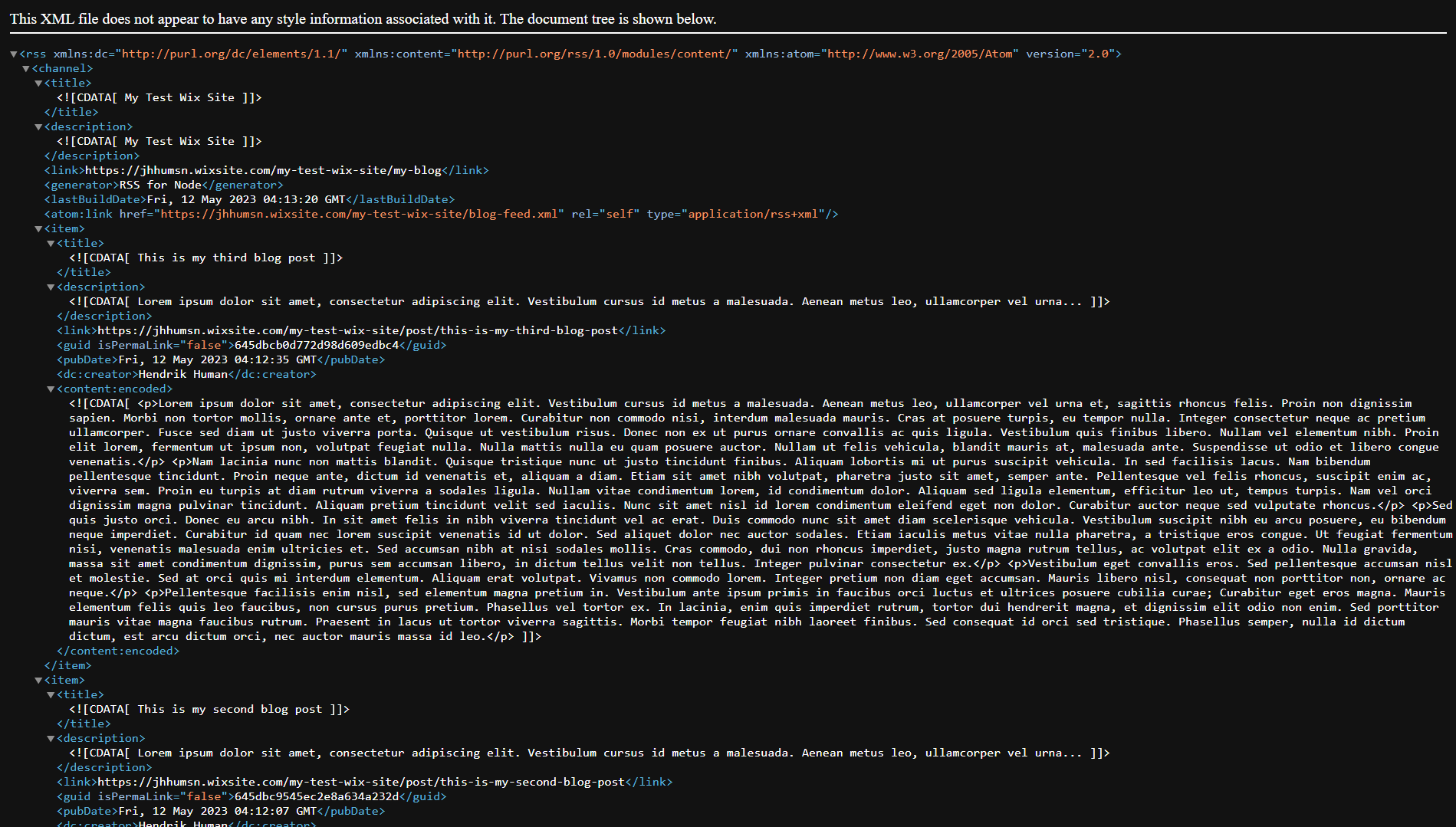
右键单击页面上的任意位置并选择另存为...这会将 RSS 提要下载到您的计算机,因此请跟踪它的保存位置。
要将此信息从Wix 导入到 WordPress ,请返回到您的 WordPress 网站的管理仪表板。 转到工具 -> 导入。 如果这是您第一次使用 RSS 导入器,您需要首先通过单击RSS下的立即安装来安装它。
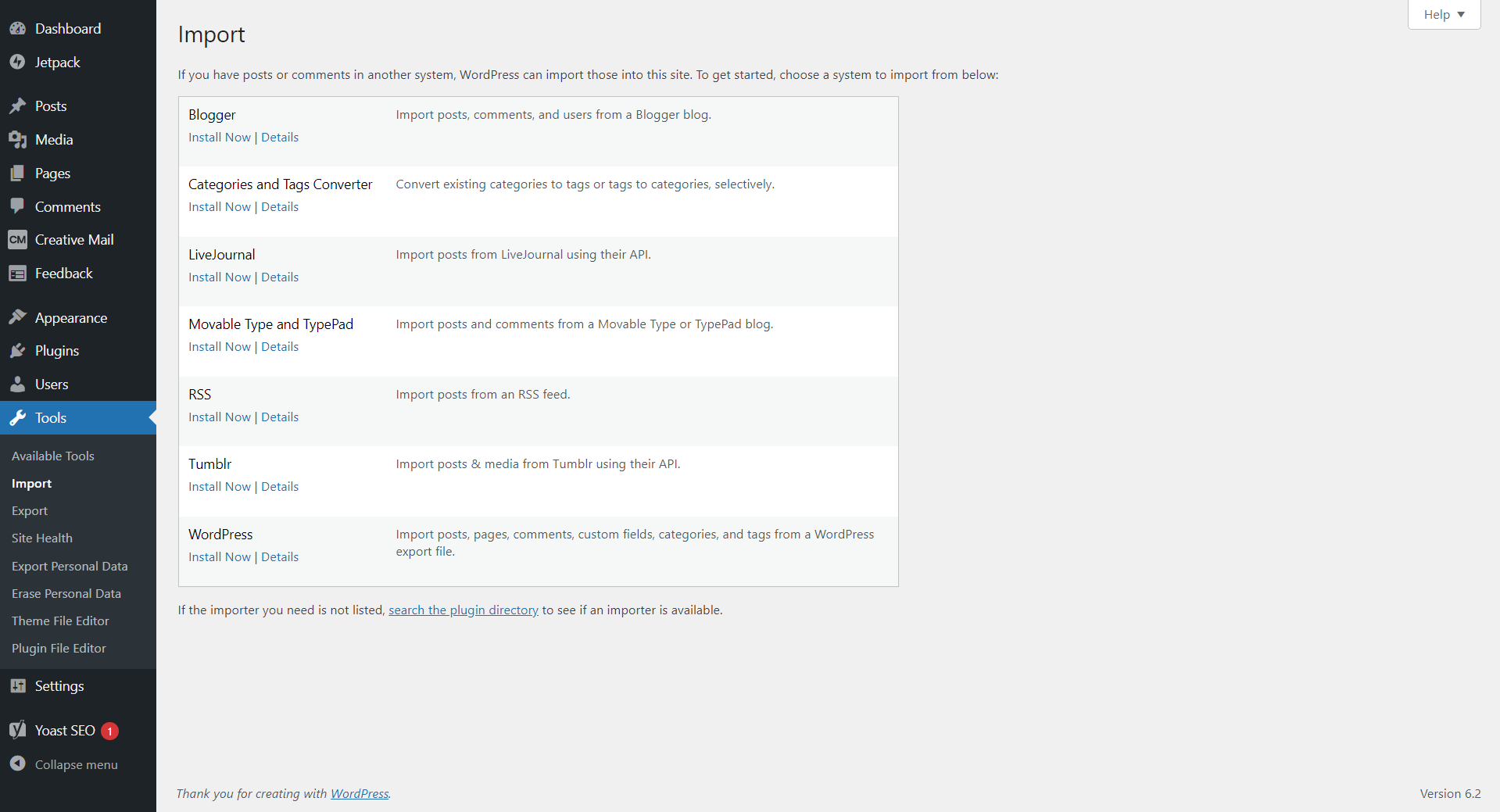
完成后,您应该会看到一个运行导入程序选项。 点击它。
在下一页上,单击“选择文件”按钮。 查找您之前下载的 RSS 提要 .xml 文件(它应该被称为类似blog-feed.xml 的文件)并上传它。
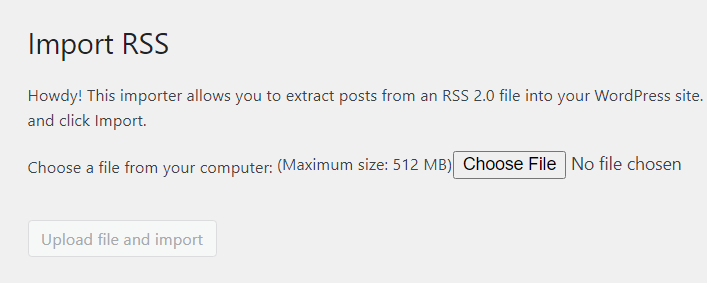
确保它是正确的文件,然后单击上传文件并导入:

等待该过程完成。 完成后,您应该会看到一个导入帖子……完成! 您的每篇博文的消息。
要仔细检查您的博客内容是否已正确地从Wix 迁移到 WordPress ,请转到Posts -> All Posts 。 您应该会在 WordPress 控制面板中看到您的每篇 Wix 博客文章的条目:
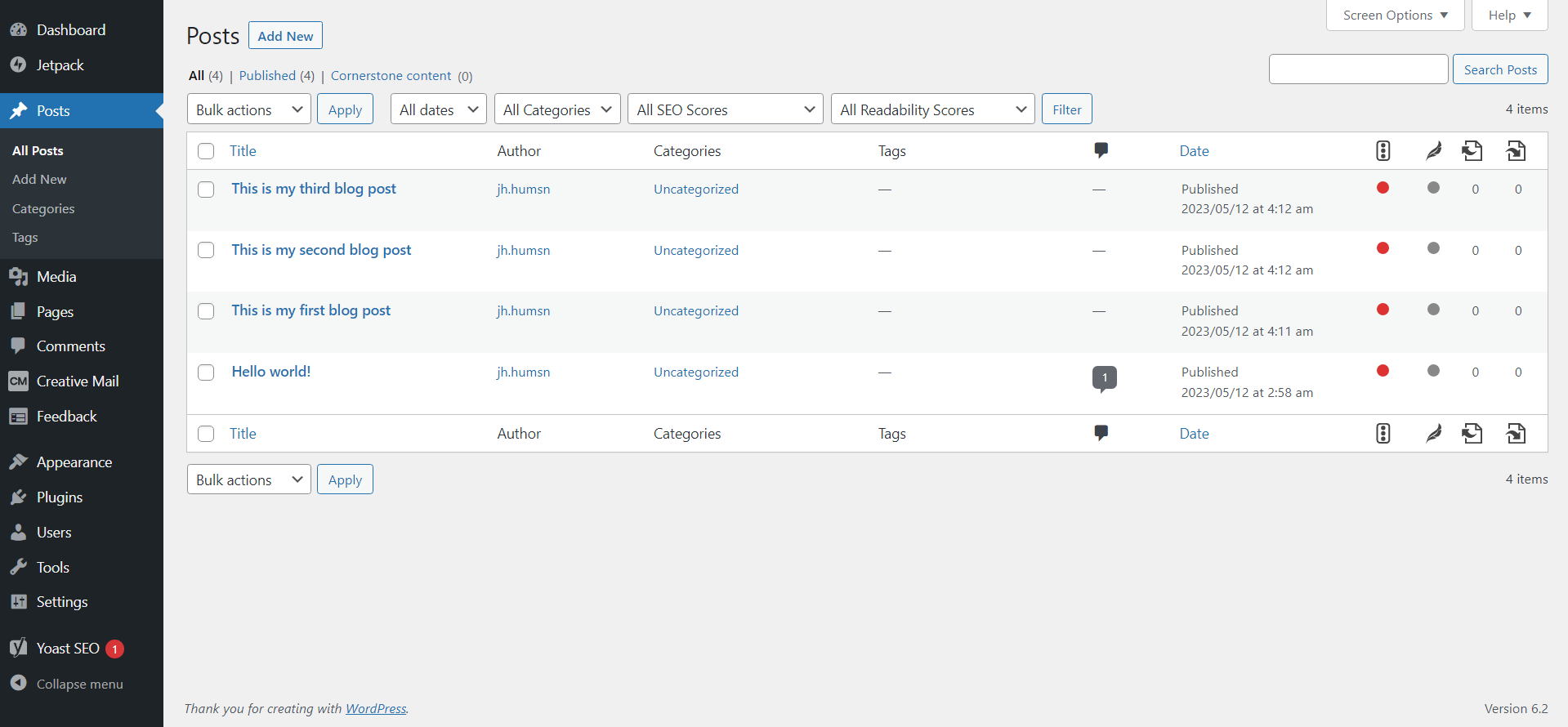

2.手动将Wix页面导入WordPress
接下来,您需要将所有网站页面从Wix 导入 WordPress 。 对于典型的商业网站,这包括您的关于、服务和主页等内容。
与博客文章不同,没有“自动”方式来执行此操作,因此您需要一个接一个地浏览所有 Wix 页面。
为此,请编辑您的 Wix 站点。 导航到一个页面,在本示例中为About 。 突出显示页面上的任何文本内容并将其复制。
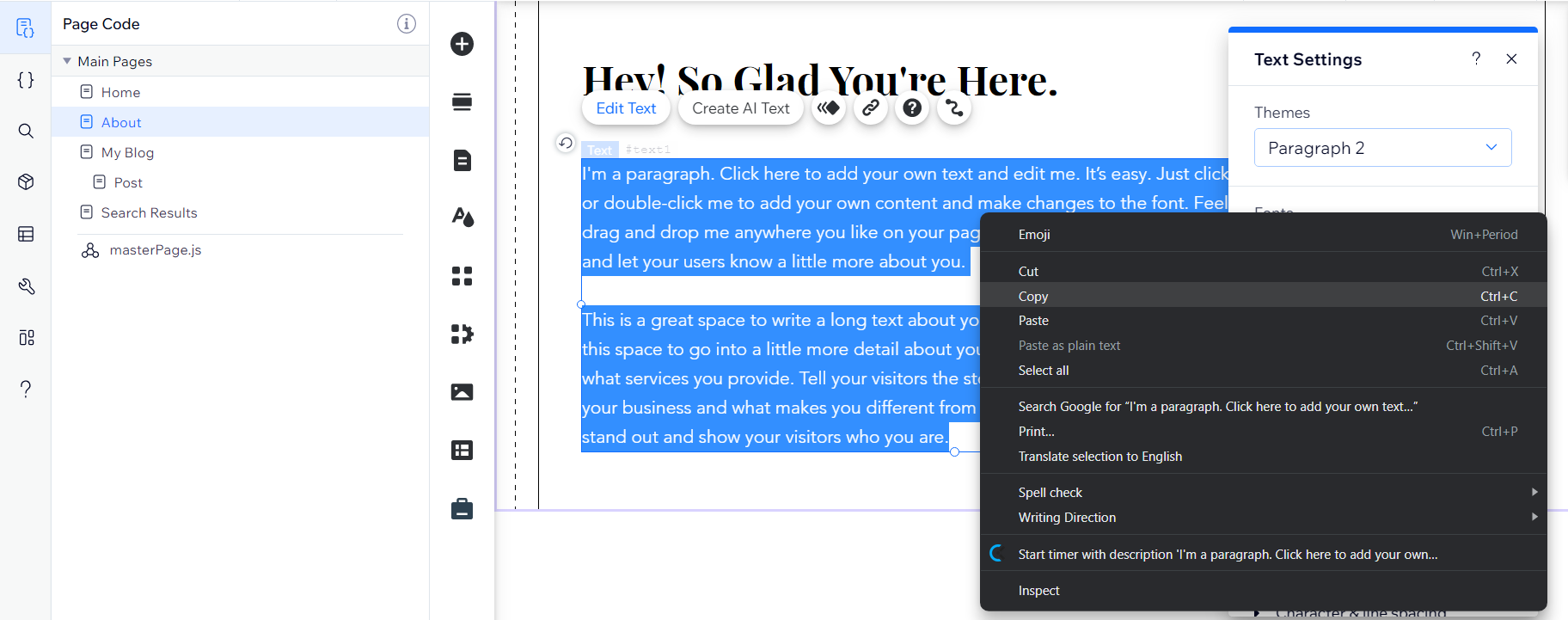
现在,回到 WordPress。 导航到Pages -> Add New 。
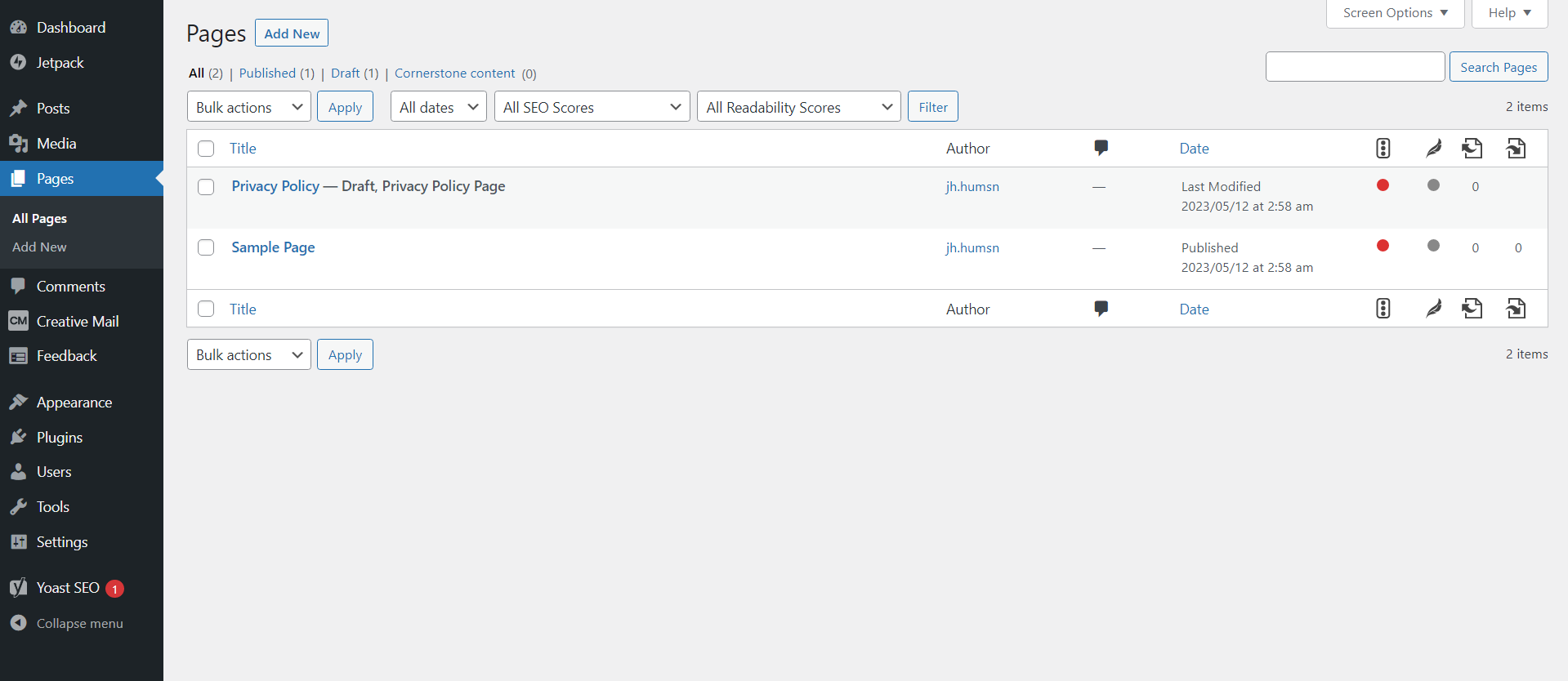
将内容粘贴到新页面上您想添加的任何位置:
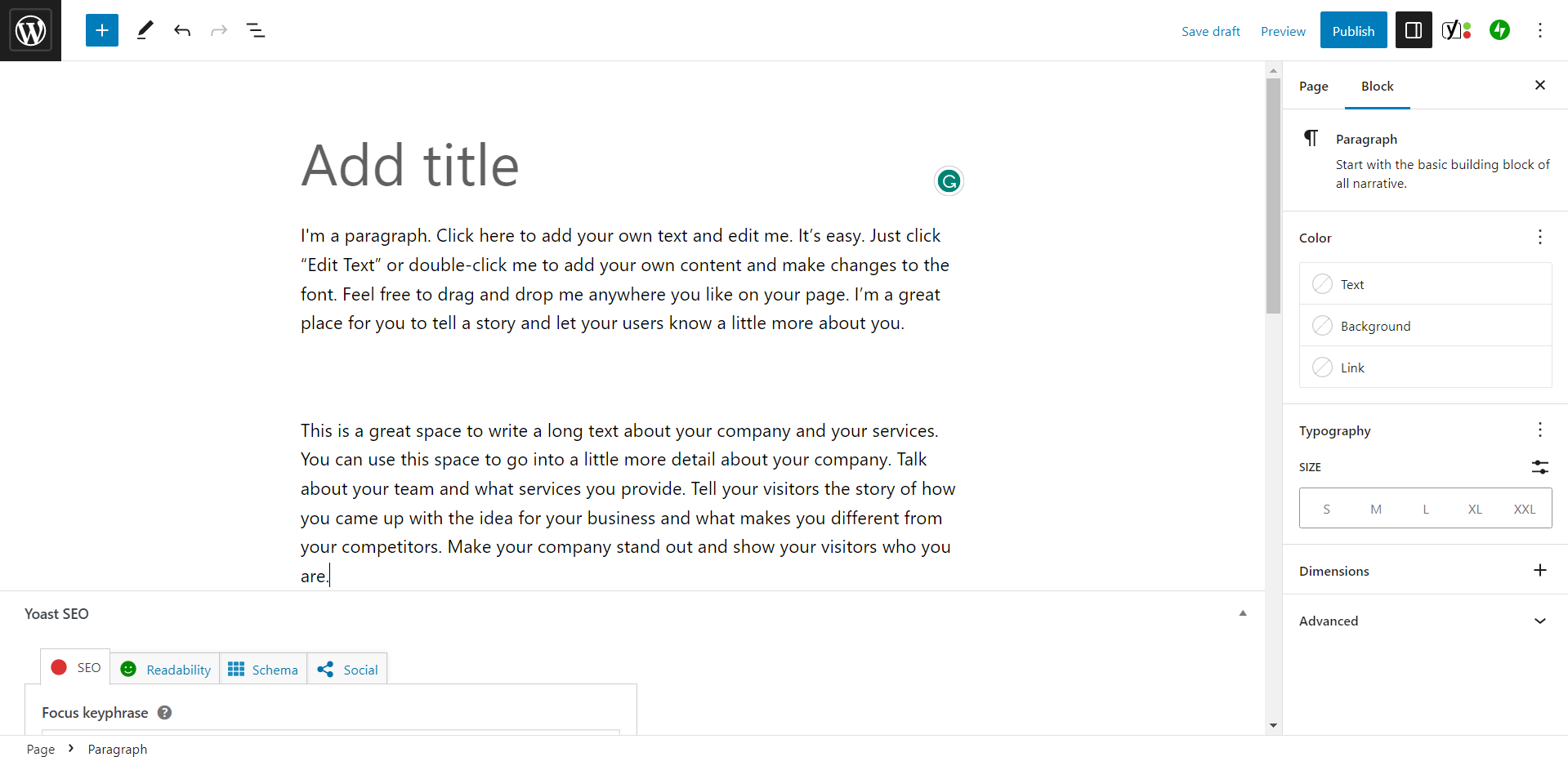
注意:您不能同时将所有内容粘贴到一个页面上。Wix 不会让您这样做,而且即使您可以,它也不会保留格式和媒体。 您需要分别复制粘贴每个页面的每个文本部分,并确保它在 WordPress 中正确排列。 此外,您还需要手动重新创建交互式元素,如按钮、表单等。
当您完成复制特定页面的所有内容并且对布局感到满意时,请单击发布以在您的网站上发布该页面。
3. 从 Wix 导入图片到 WordPress
不幸的是,也没有真正快速简便的方法将图像从Wix 迁移到 WordPress 。 但是,您确实有三个选项可供选择:
1、保存Wix图片,一张一张上传到WordPress:
- 访问您的 Wix 站点的前端。 右键单击图像并单击另存为...将其下载到您的计算机。
- 转到 WordPress 上的同一页面/帖子并添加一个新的图像块。
- 上传图像。
2.批量上传所有Wix图片到WordPress:
- 使用相同的方法一张一张地下载所有 Wix 图像。
- 在您的 WordPress 仪表板中,转到媒体 -> 添加新的并批量上传所有图像。
- 您现在可以转到各个页面/帖子并从媒体库中添加图像。
3.使用图片上传插件:
- 使用上述方法下载所有 Wix 图像。
- 您可以使用诸如自动图片上传之类的插件,它会自动替换您页面中的图片 URL,并为新上传的图片发布帖子。 但是,它还需要一些额外的设置才能正常工作。
4.重建菜单和内部链接
使用这些手动迁移方法中的任何一种都只会复制您的页面和帖子的内容。 它也不会自动复制您的网站结构与您的导航菜单和正确的内部链接。
您需要使用 WordPress 仪表板手动创建新菜单,并确保为所有页面和帖子创建条目。 另外,请确保您的菜单反映了您的原始站点层次结构。
您还需要替换或修复您的内部链接,以确保它们仍然指向正确的页面。 如果您还更改了域名、博客类别或页面和帖子名称,这应该只是一个大问题。 但是,损坏的链接会对您的 SEO 排名和用户体验产生负面影响,因此确保每个链接都正常工作至关重要。
最简单的方法是使用 SEO 插件,例如 Yoast SEO,它会自动检查您的所有链接并让您知道是否有损坏的链接。
使用自动迁移插件将Wix迁移到 WordPress
通过使用自动迁移插件(如CMS2CMS ),您可以省去大量的体力劳动。 这个插件有一个免费的演示版本,最多可以迁移 10 个页面,但如果您的网站更大,则需要付费。 您可以在网站上计算费用,但对于较大的网站来说可能会变得相当昂贵:
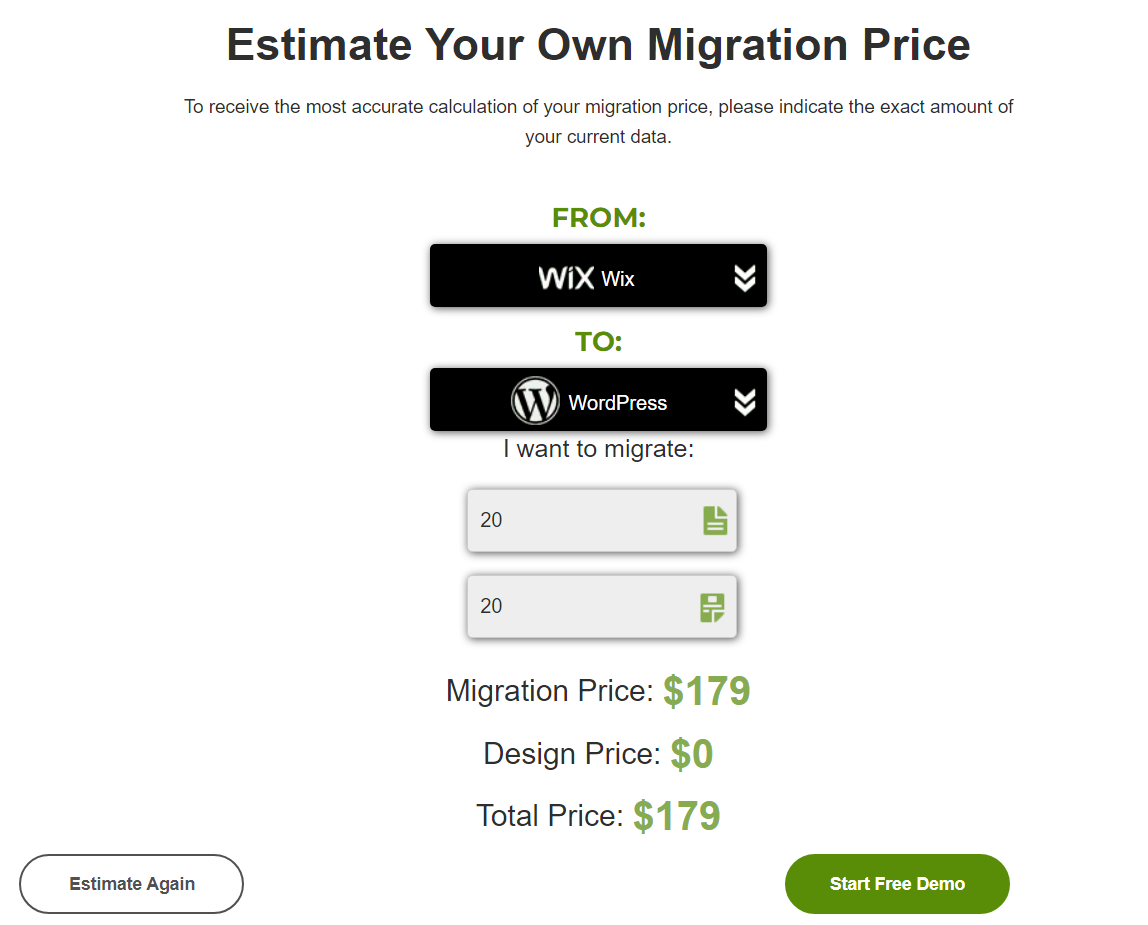
它也不是那么简单,因为您需要:
- 创建 CMS2CMS 帐户
- 完成 CMS2CMS 迁移向导
- 安装和设置 WordPress
- 安装和设置 CMS2CMS WordPress 插件
- 完成迁移步骤并支付服务费用。
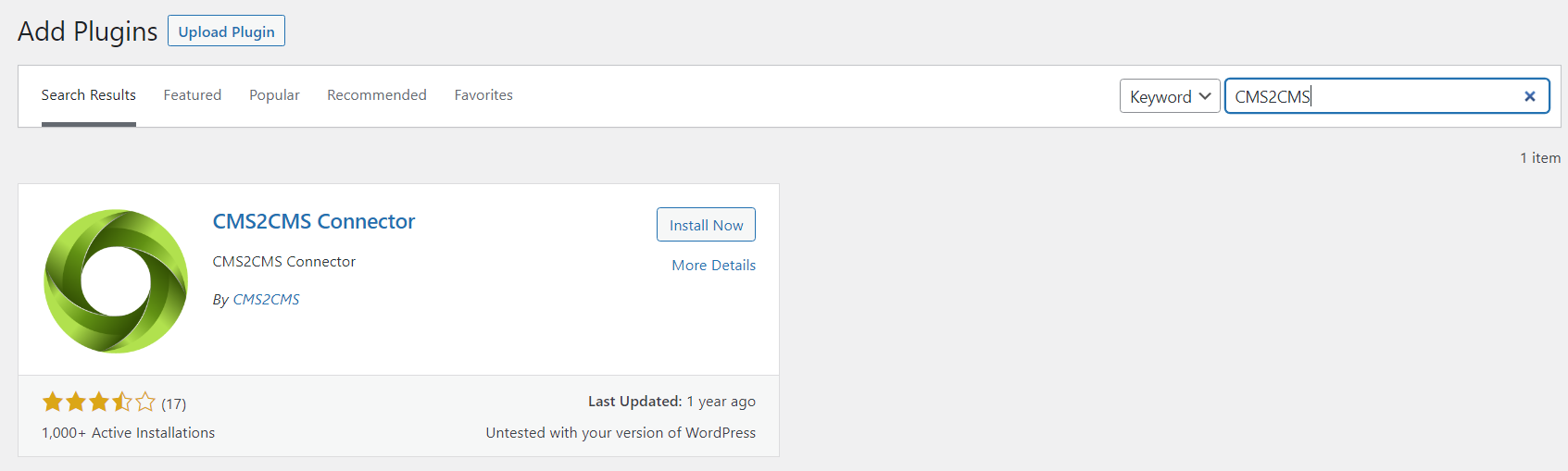
这也有不复制您网站设计的缺点。 您只会获得裸帖子和页面以及任何未格式化的内容,包括文本、SEO 元数据和图像。 但是,迁移包含大量页面、帖子和内容的站点比手动迁移要高效得多。
自动转换:使用 10Web AI Website Builder 将您的 Wix 网站转换为 WordPress 的 3 个步骤
如您所见,手动将网站从Wix 迁移到 WordPress是一个漫长而乏味的过程,需要一遍又一遍地重复相同的步骤。
10Web 的 AI Website Builder 可以自动分析和重新创建来自其他网站的页面(即使不是 WordPress!)。 最大的优点是它不仅会迁移您的内容,还会迁移页面设计。 这将为您节省最多的时间和精力,而且将为您的访客提供一致的体验。
您可能会花费数小时手动复制粘贴内容然后调整设计,10Web 的 AI Website Builder 可以帮助您在几分钟内从 Wix 迁移到 WordPress !
1. 使用 10Web 创建一个免费帐户
- 访问 10Web.io 网站并单击 AI Website Builder 按钮。
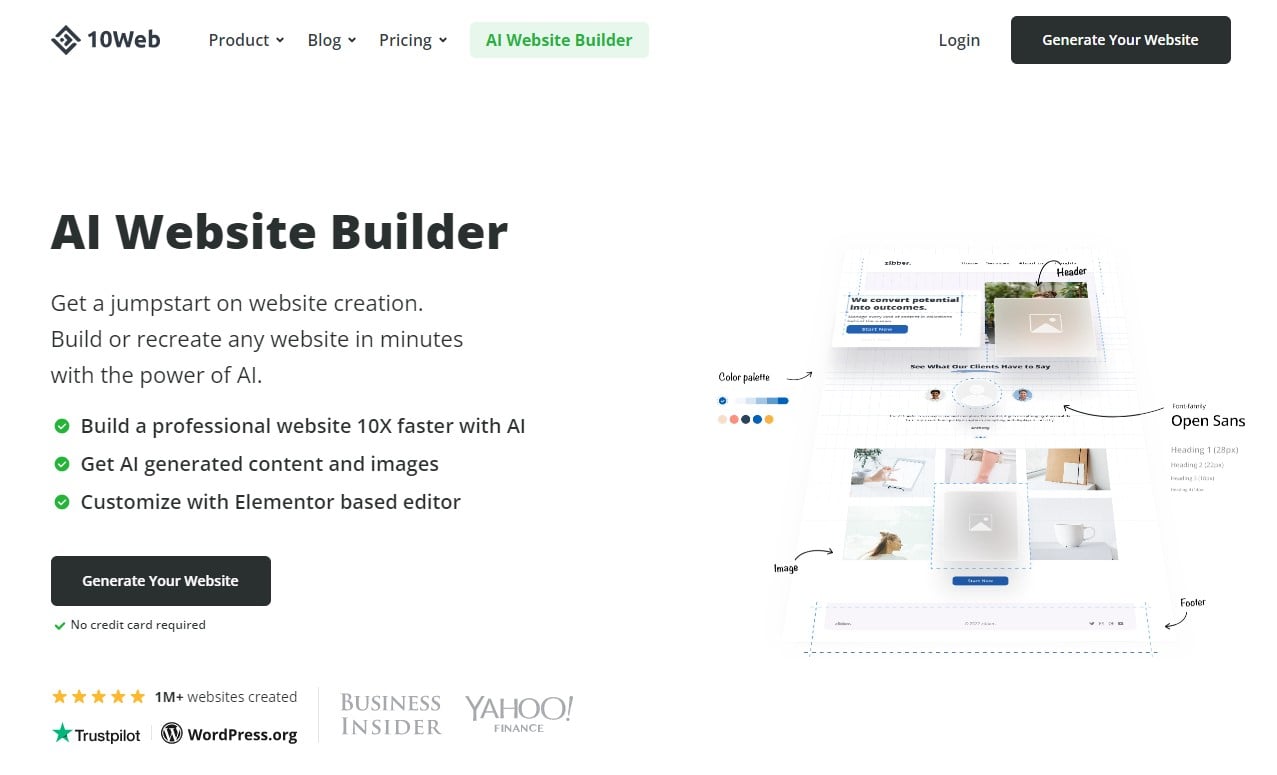
- 只需提供电子邮件和密码即可注册一个免费帐户。
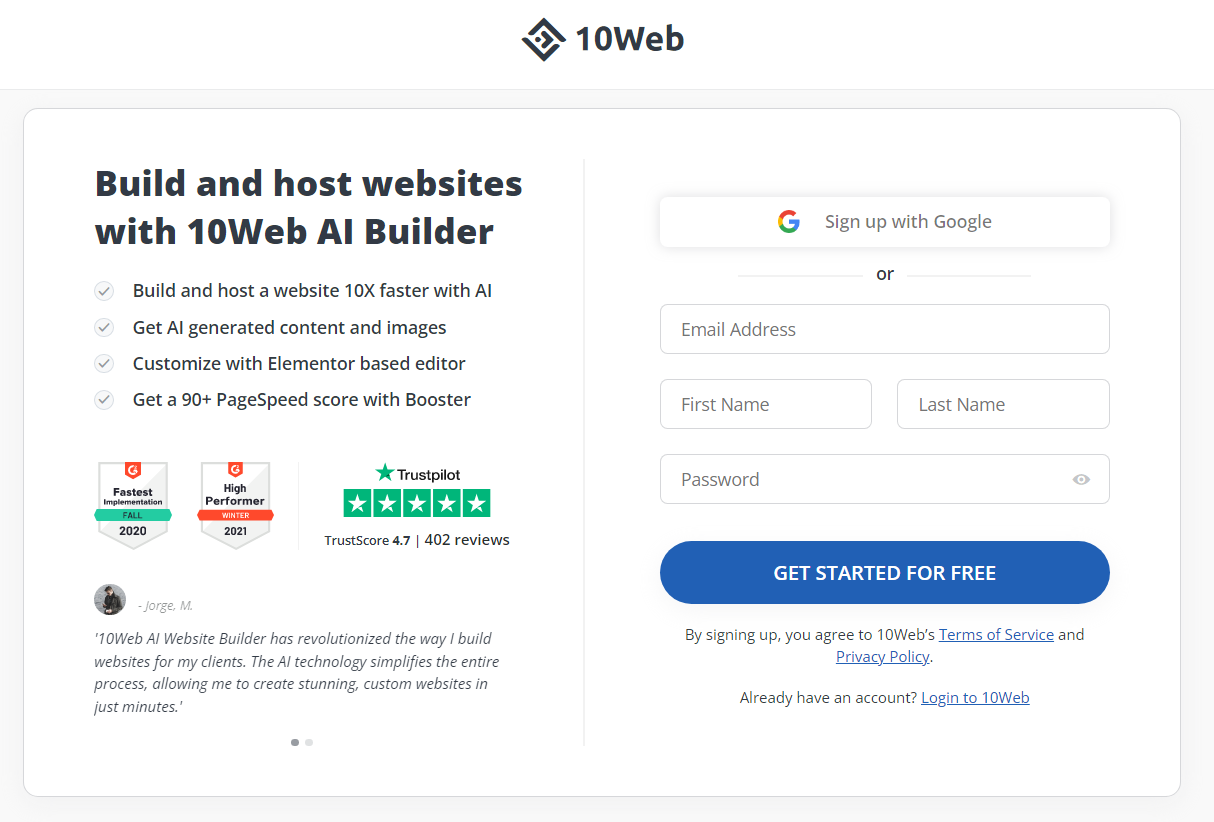
- 单击“免费开始”按钮,一切就绪。 您无需提供信用卡详细信息或预付款即可从 Wix 转移到 WordPress 。
2. 将您的 Wix 网站转换为 WordPress
- 完成简单的分步向导,为 10Web AI Website Builder 提供有关您网站需求的更多信息。
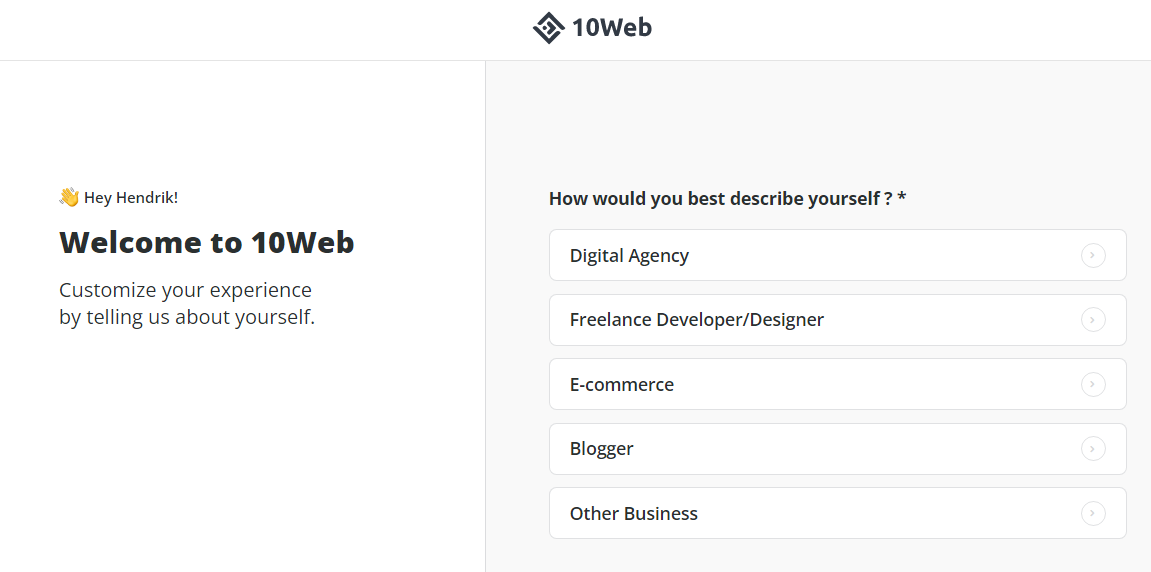
- 继续,直到到达您要做什么?页。 单击将网站转换为带有 AI 的 WordPress选项。
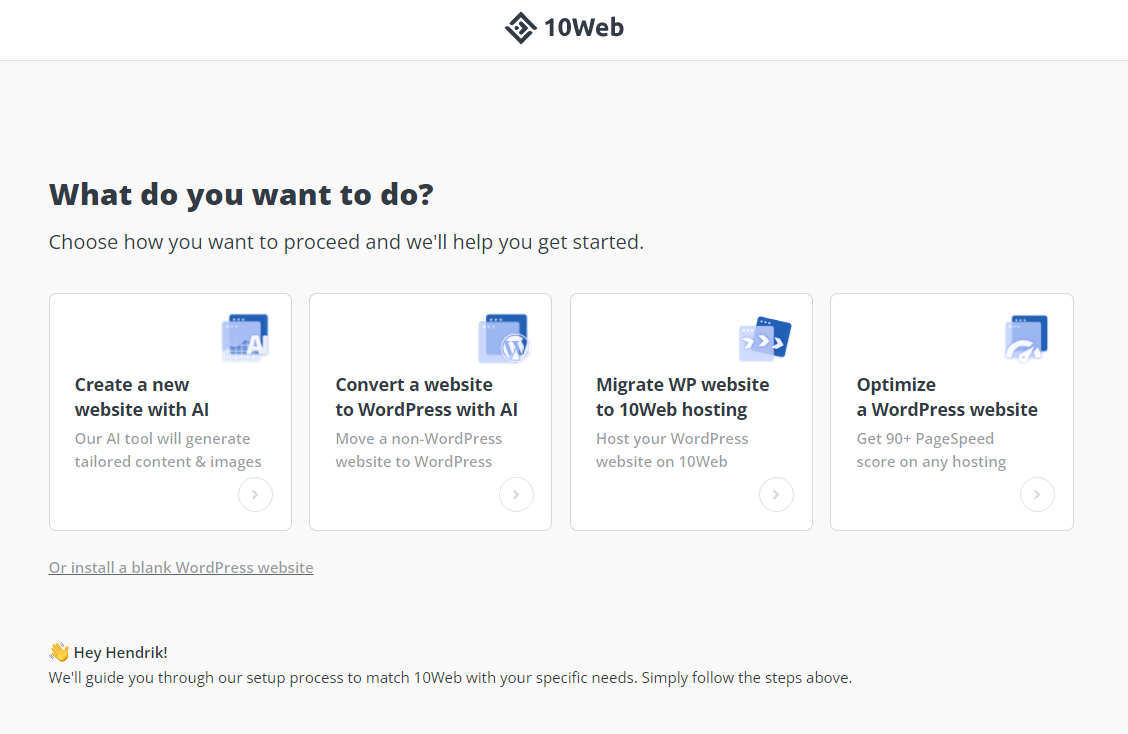
- 在下一页上,将您的 Wix 网站的 URL 粘贴到使用 AI 字段转换非 WordPress 网站。 单击继续以继续。
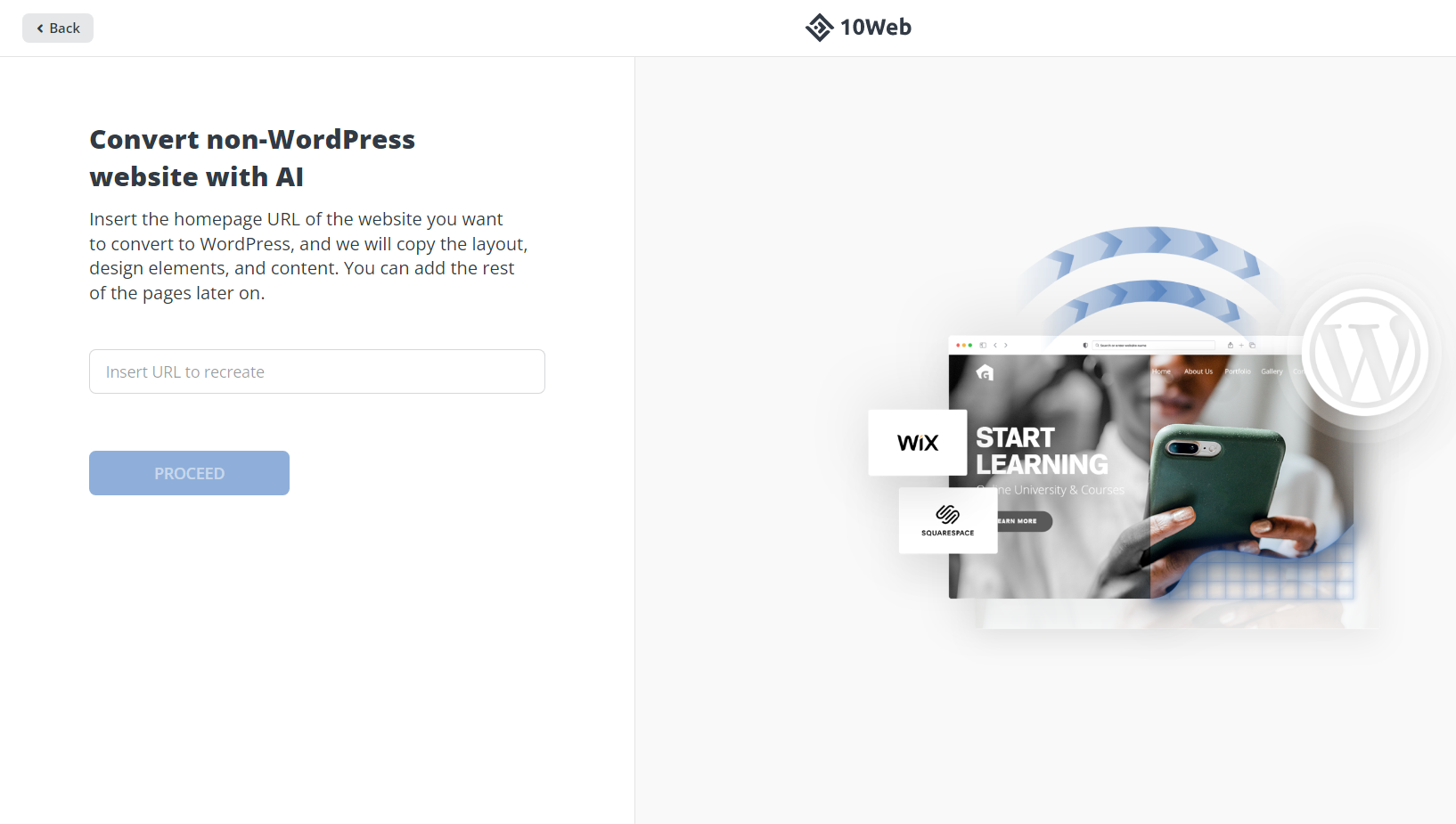
- 给 10Web 一些时间将您的网站从Wix 迁移到 WordPress 。 它将让您实时了解其进展情况。 完成后,单击预览和编辑您的网站按钮。
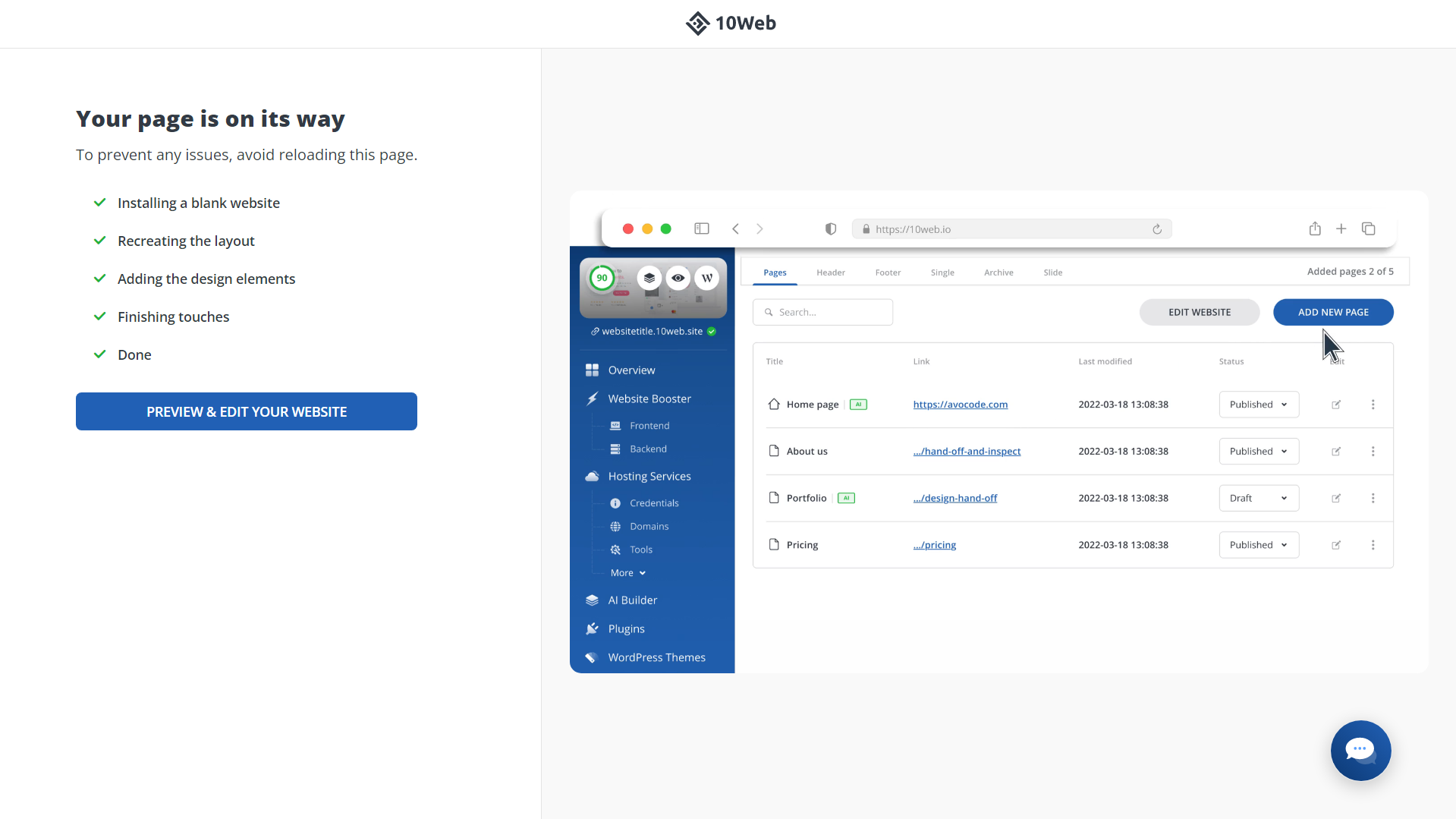
3. 在 WordPress 中重新创建 Wix 网站的其余部分
如果您已完成上述前两个步骤,那么您已经将您的网站从Wix 部分迁移到 WordPress 。 您应该看到 10Web 的 AI Website Builder 已经在预览中重新创建了您网站的主页:
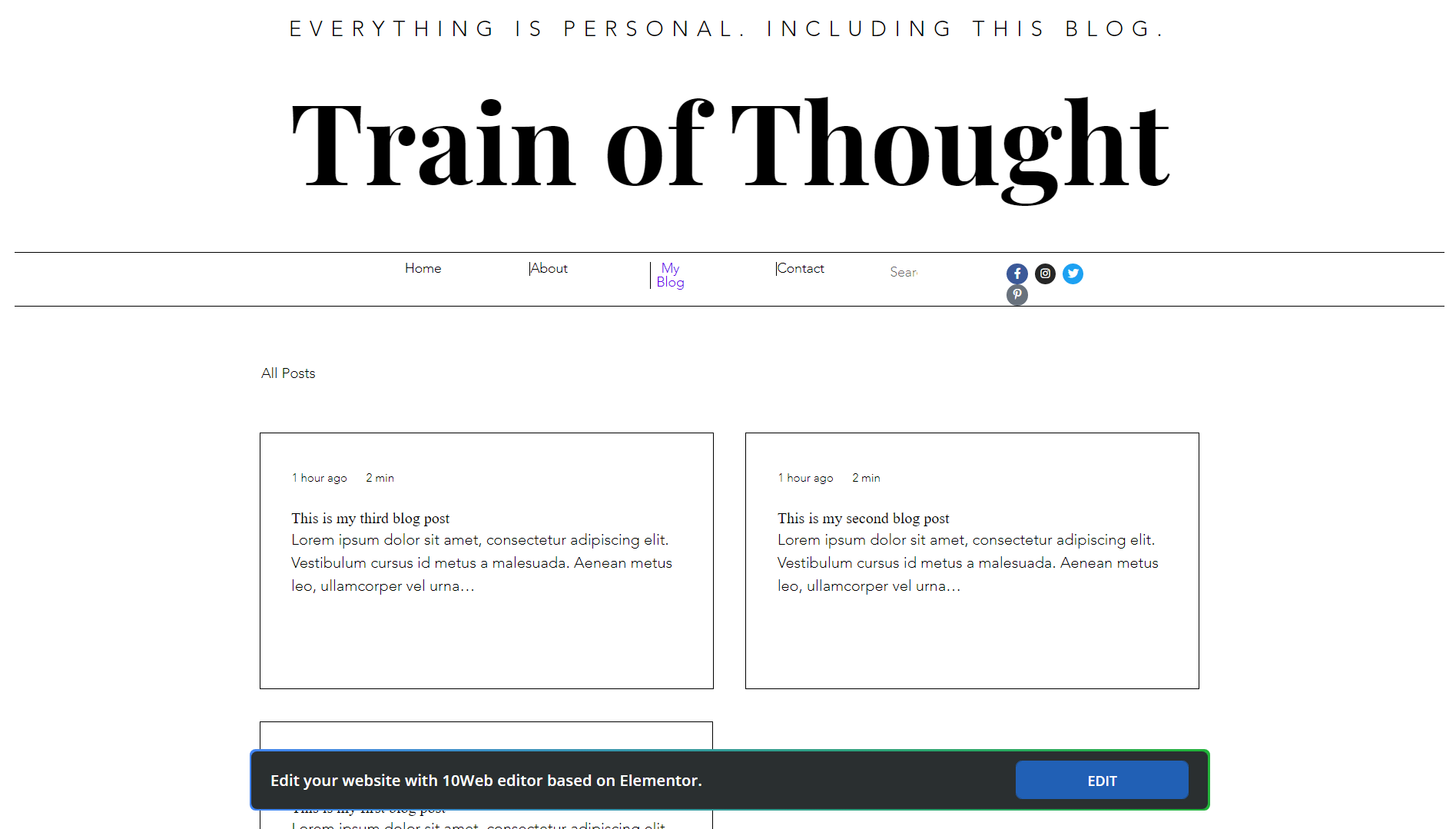
现在,您需要对站点的其余页面执行相同的操作。 去做这个:
- 登录到您的 10Web 仪表板并单击新 WordPress 站点旁边的管理。
- 单击左侧菜单中的AI Builder ,然后单击+Add Page 。
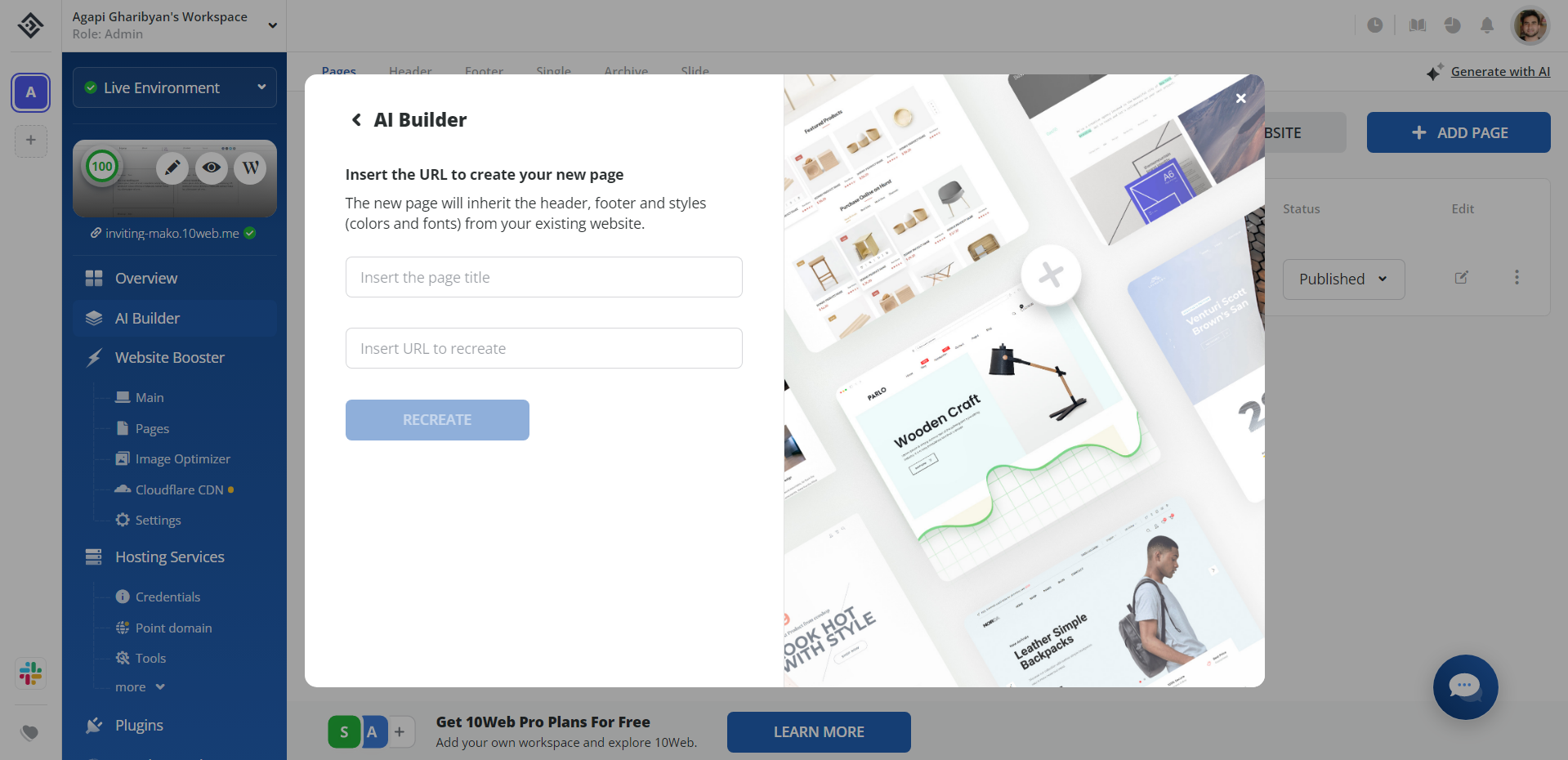
- 从选项列表中选择AI Recreation 。
- 输入您要使用 AI 重新创建的页面的标题并粘贴链接。 单击重新创建按钮。 等待它完成。
- 完成后,您会看到恭喜! 弹出窗口。 单击预览和编辑。 新页面将自动添加到网站菜单中。
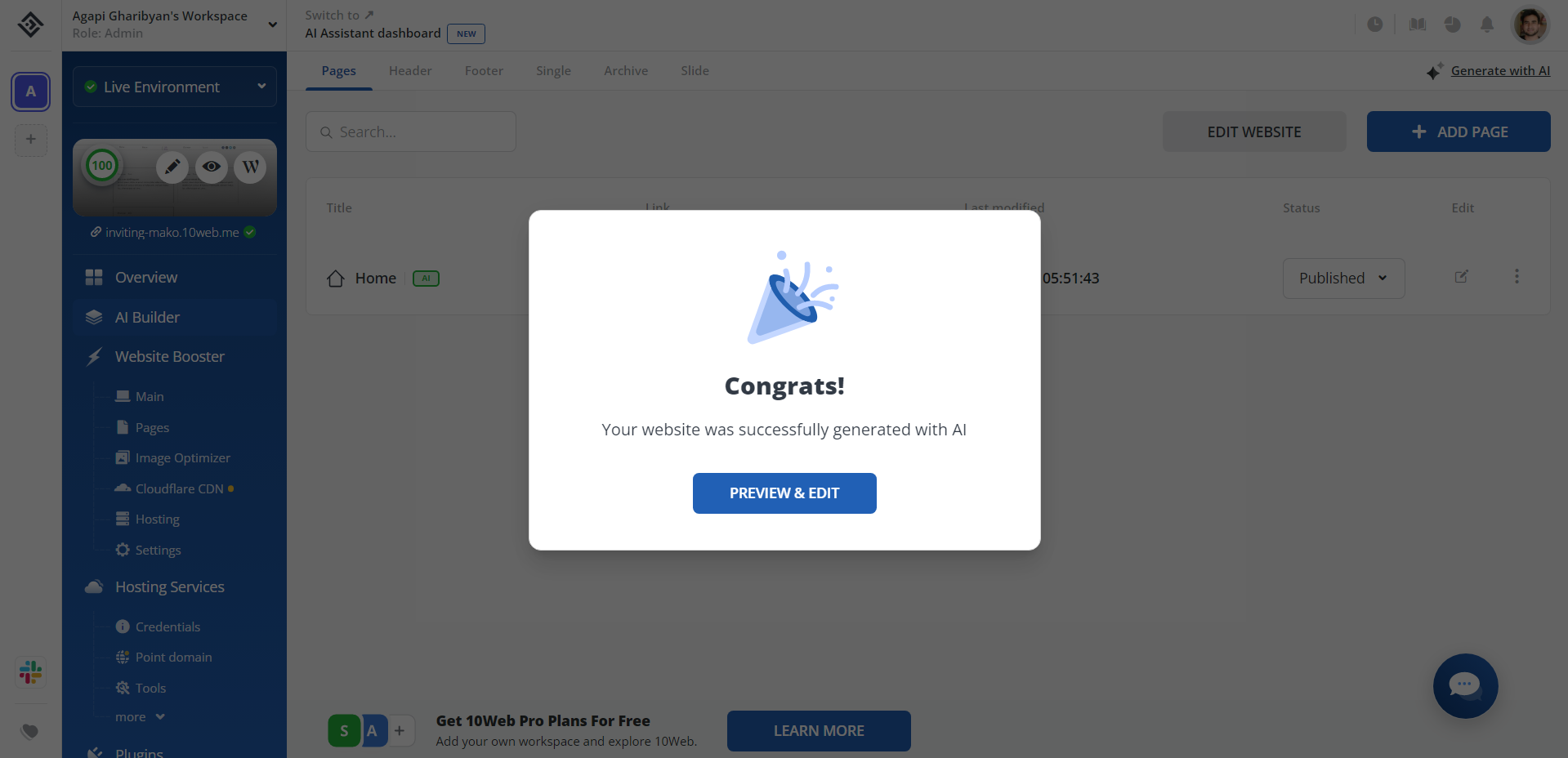
- 这将打开 10Web Builder。 在这里,您可以完成 WordPress 页面的布局、设计和内容。 您无需做太多事情,因为 10Web 会忠实地重建您的原始 Wix 网站。
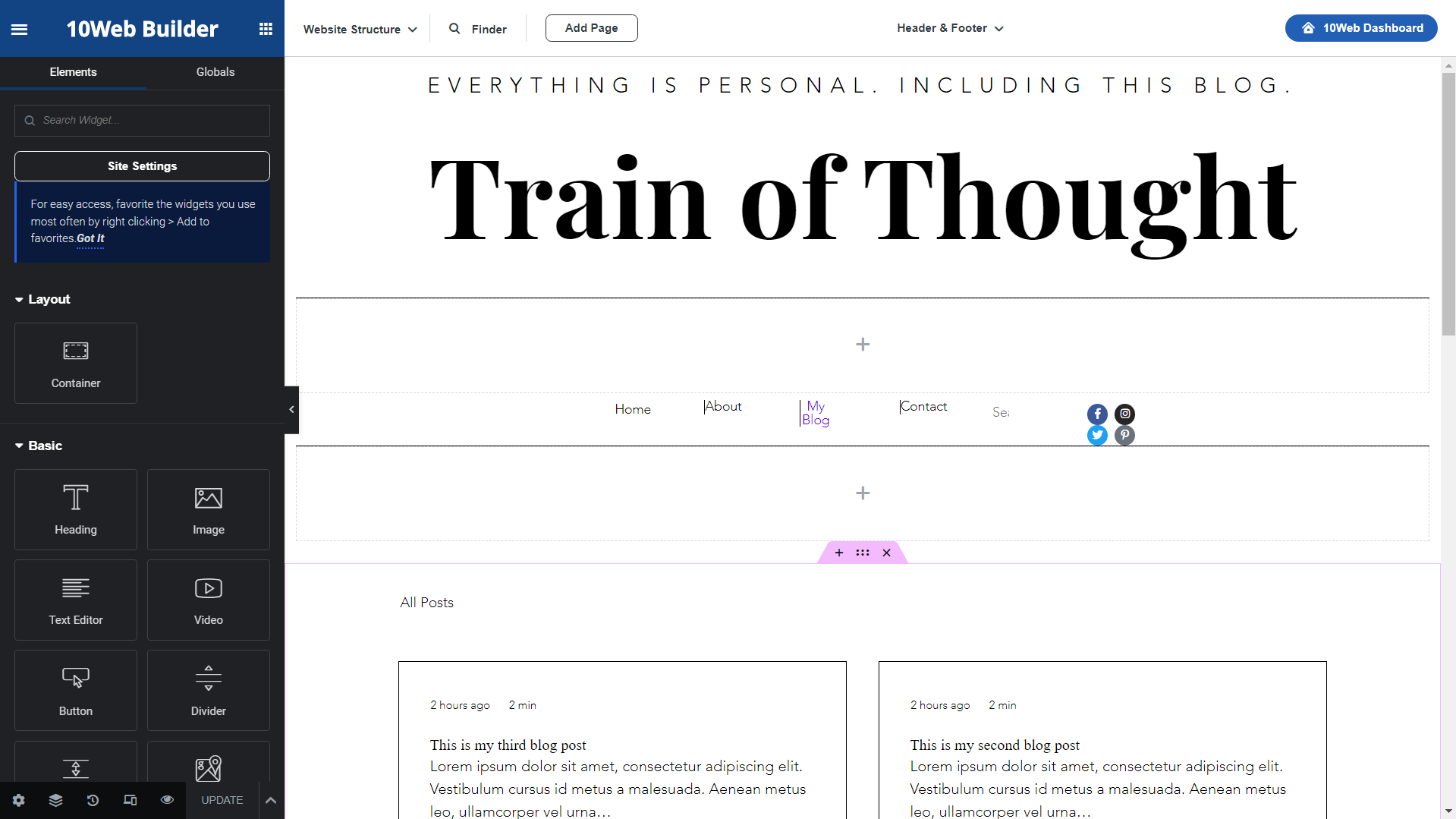
- 对所有剩余的 Wix 页面重复这些步骤。 瞧! 您现在已经使用 10Web 的 AI 构建器的强大功能在几分钟内成功地从Wix 迁移到 WordPress 。
结论
当您的网站开始起飞时,有很多充分的理由切换到 WordPress。 但是,不幸的是,Wix 并没有让用户轻松打包他们的网站并离开。
虽然您可以手动完成,但过程可能非常缓慢且令人沮丧。 更好的选择是使用 AI 为您完成大部分工作,这样您就可以最大限度地减少对业务的干扰,并专注于取得成功。 现在您已经知道如何使用 AI 轻松地从 Wix 切换到 WordPress,这已成为现实。
借助 AI 抢先创建网站
使用 10Web AI Website Builder 以 10 倍的速度创建适合您业务需求的自定义网站!
借助 AI 抢先创建网站
使用 10Web AI Website Builder 以 10 倍的速度创建适合您业务需求的自定义网站!
常问问题
Wix 到 WordPress 的迁移需要多少预算?
如何确保 SEO 和站点速度不受迁移影响?
- 选择可靠的托管服务提供商:选择可以提供快速加载时间和可靠的服务器正常运行时间的托管服务提供商。10Web 提供高速自动化云托管基础设施、99.9% 的正常运行时间和 12 个全球数据中心位置。
- 优化您的 WordPress 网站以提高速度:使用轻量级的 WordPress 主题并避免使用过多的插件。此外,使用 10Web Booster 等工具或替代品来优化您的图像并启用缓存以加速您的网站。
- 重定向您的 Wix URL:将您的 Wix URL 重定向到相应的 WordPress URL 将帮助您避免失去您已经建立的任何 SEO 价值。
- 保持网站结构完整:这可确保您的内部链接和站点地图保持不变,这对 SEO 很重要。
- 使用相同的关键字和元标记:这将有助于保持某些关键短语的 SEO 排名。
- 监控您网站的性能:您需要定期跟踪您的性能以查看是否有任何新的技术错误或访问者模式导致速度下降并相应地修复它们。
整个过程结束后如何检查是否一切顺利?
- 访问您网站的所有页面和帖子,以确保所有内容都已正确迁移并且格式和布局看起来不错。
- 测试您网站的所有功能,例如联系表、导航菜单和电子商务功能,以确保它们正常工作。
- 测试最流行的设备尺寸、手机和平板电脑屏幕的响应度。
- 使用 Google 的 PageSpeed Insights 等工具测试您网站的速度,以确保它能够快速高效地加载。 10Web 的 PageSpeed 助推器会自动为您完成此操作并提供可能的修复。
- 监控您网站的分析,以确保您的流量和参与度与您在 Wix 网站上获得的一致。
- 检查断开的链接或 401 页面未找到错误。 此外,请确保访问者从您的旧Wix 正确重定向到 WordPress网站。
